こんにちは!GOOYA採用担当の柳沼です。
これからエンジニアにキャリアチェンジしよう!と思っている方は
「エンジニアになるために、何ができてなきゃだめなの?」
「PCの勉強って、何をすべきなの?」
という悩みを抱えているのではないでしょうか?
そこで今回は、【エンジニアの仕事から見る!実務で役立つPCスキル・テクニック】をご紹介します♪
こんな仕事を任された!と仮定してみましょう
あなたはサーバの監視運用 兼 ヘルプデスクの担当者として勤務しています。
対象となるのは、常駐先の社内で使っている【社員情報の管理システム】。
ある日、先輩からこんな依頼を受けました。
とある社員から「有給の残数を教えてほしい」と言われました。
ファイルサーバから社員情報をひっぱってきて、有給の残数と、期限切れの有給日数が無いか確認して。
さあ、挑戦してみましょう!
そもそもファイルサーバってなに?
ファイルサーバとはサーバの一種。コンピュータの中にある「特別な場所」で、写真や文書、動画などの情報(これらを「ファイル」と言います)をたくさん保管してくれています。そして、インターネットや会社のネットワークを通じて、みんながその情報を共有したり、新しい情報を追加したり、必要な情報を取り出したりできるようにしているんです。
CSVファイルで情報を出力してみよう
CSVファイルとは?
聞いたことはあるけど、実はよく知らない…という人も多いのでは?
CSVファイルとは、「Comma-Separated Values」の略で、「カンマで区切られた値」という意味。
色々なデータを簡単に保存したり、別のプログラムに移したりするためのファイル形式です。
たとえば、名前や住所、電話番号のような情報をまとめて保存する時、これらの情報をカンマで区切って記録しておくと、コンピューターが理解しやすくなるんです。
デスクワークでは意外と頻出のデータ形式なので、ぜひ覚えておきましょう!
CSVファイルを開いてExcelに移してみよう
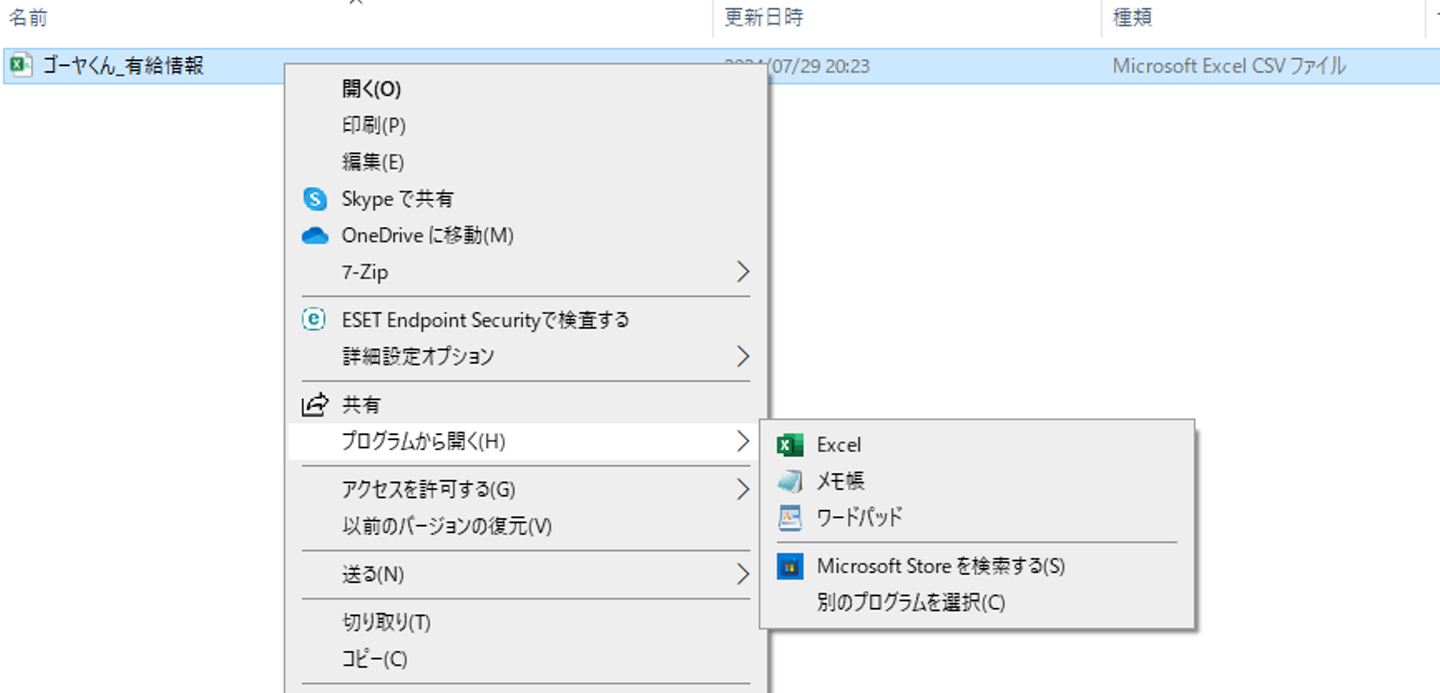
CSVファイルはExcelで開くと文字化けしてしまうので、メモ帳やワードパッドで開きましょう!
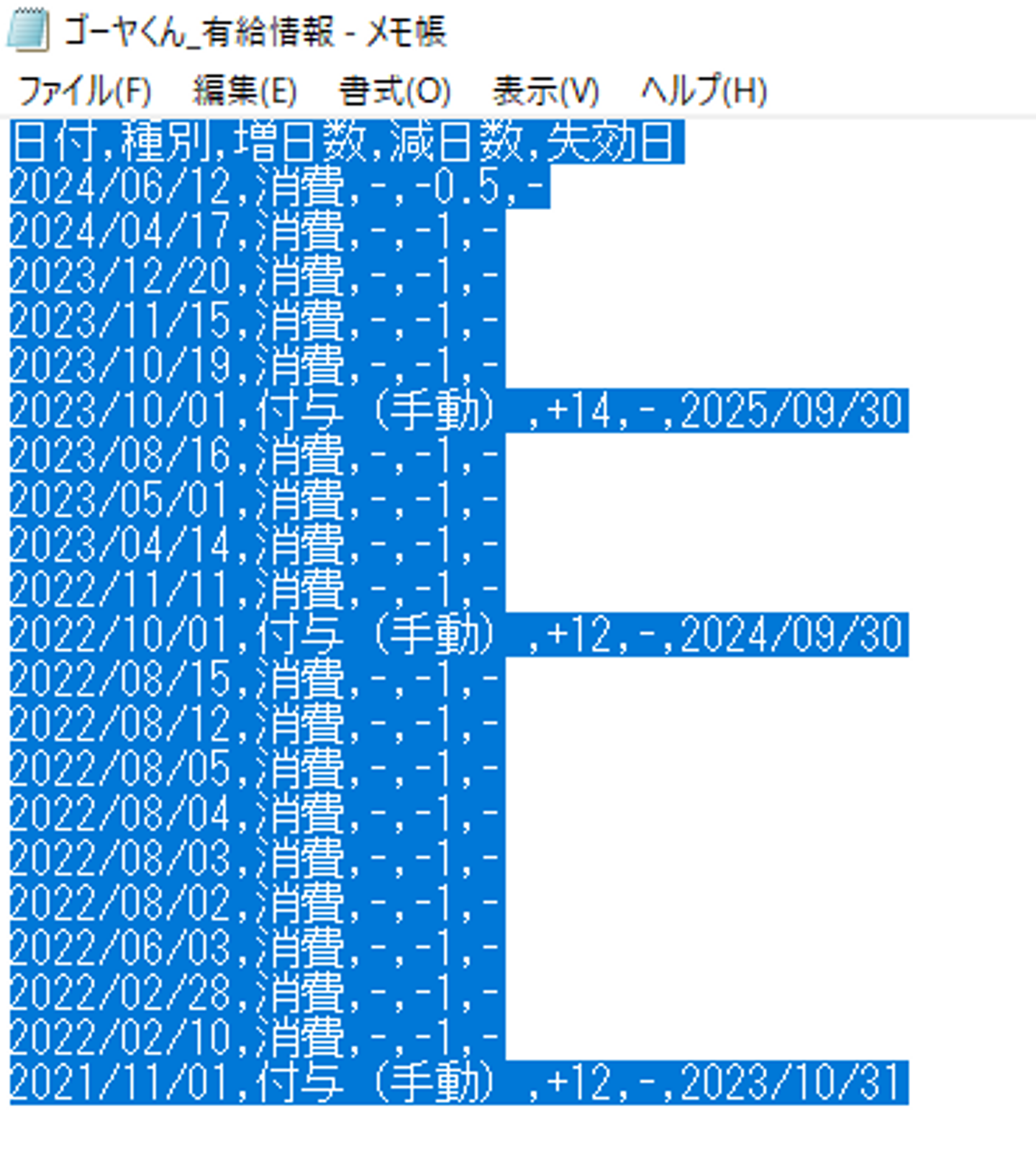
メモ帳で開くとこんな感じ!データがカンマ区切りで記載されていますね。
こちらのデータをすべて選択(Ctr+A)し、コピー(Ctr+C)してください!
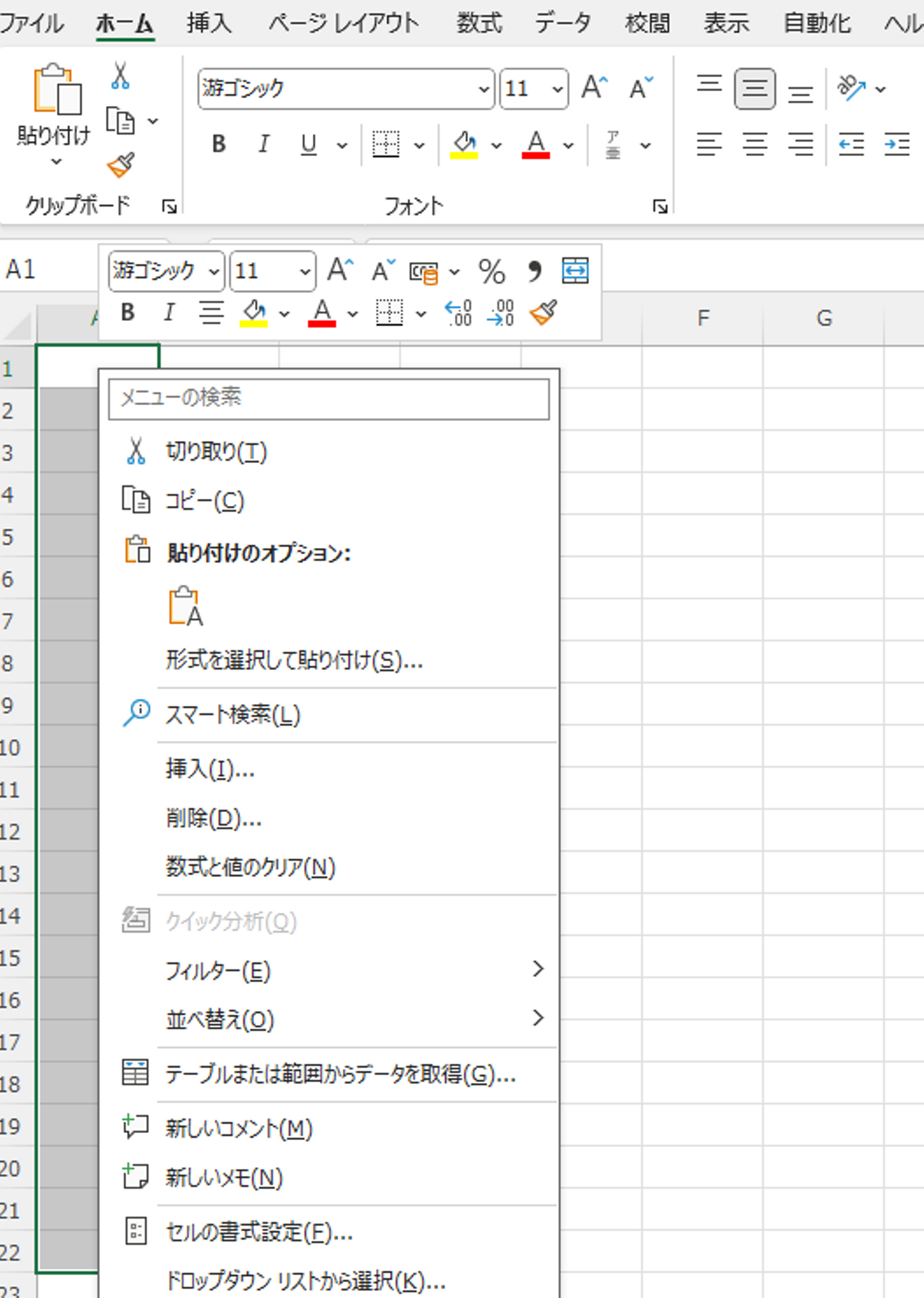
次に、新しくExcelを立ち上げ、先程コピーしたデータを張り付けましょう。(テキストのみ貼り付け:Ctr+Shift+V)
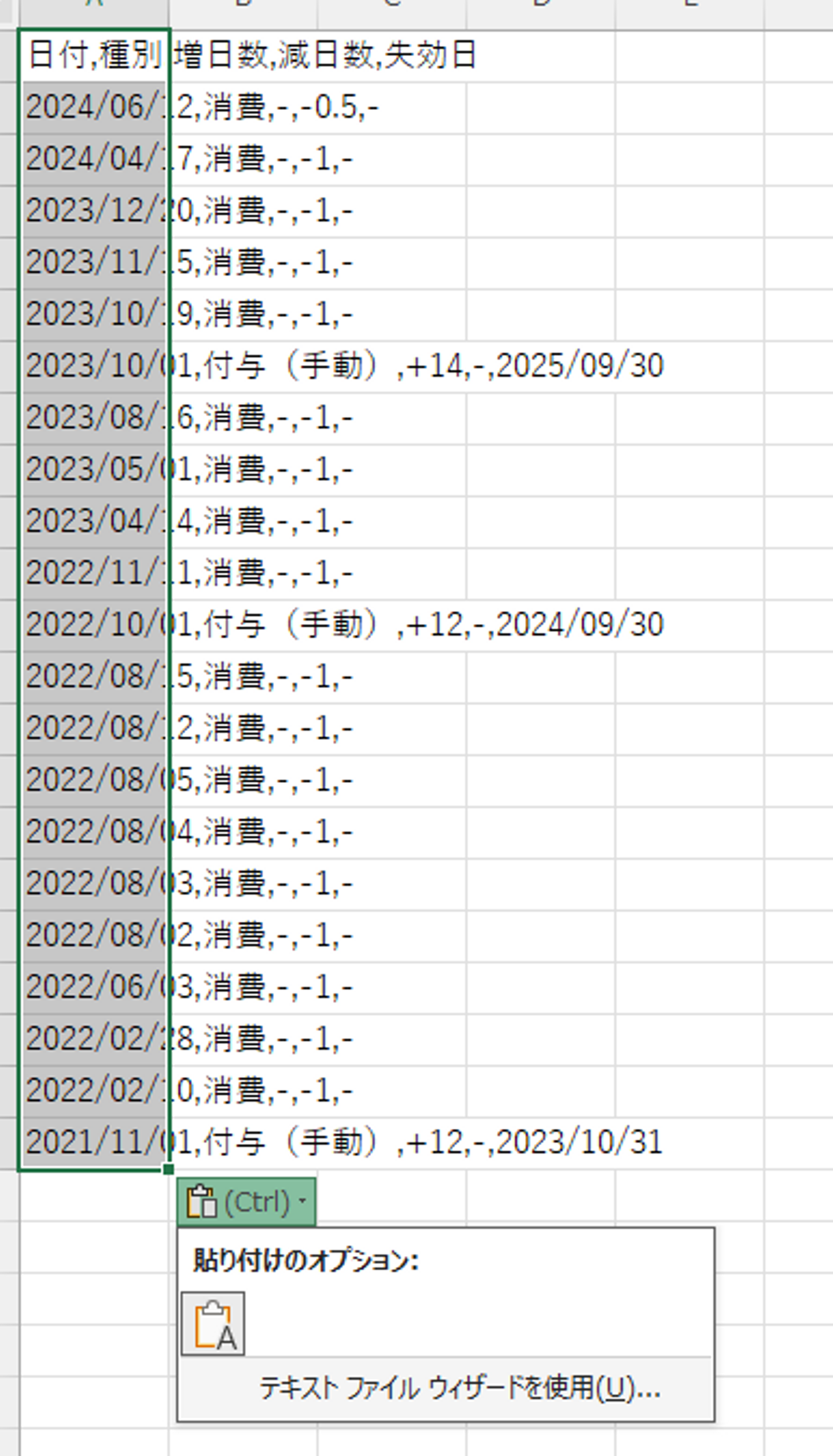
すると下の方に(Ctr)のアイコンが出てくるのでクリックすると、上記のようなオプション表示がされます。
「テキストファイルウィザードを使用」を使ってみましょう。
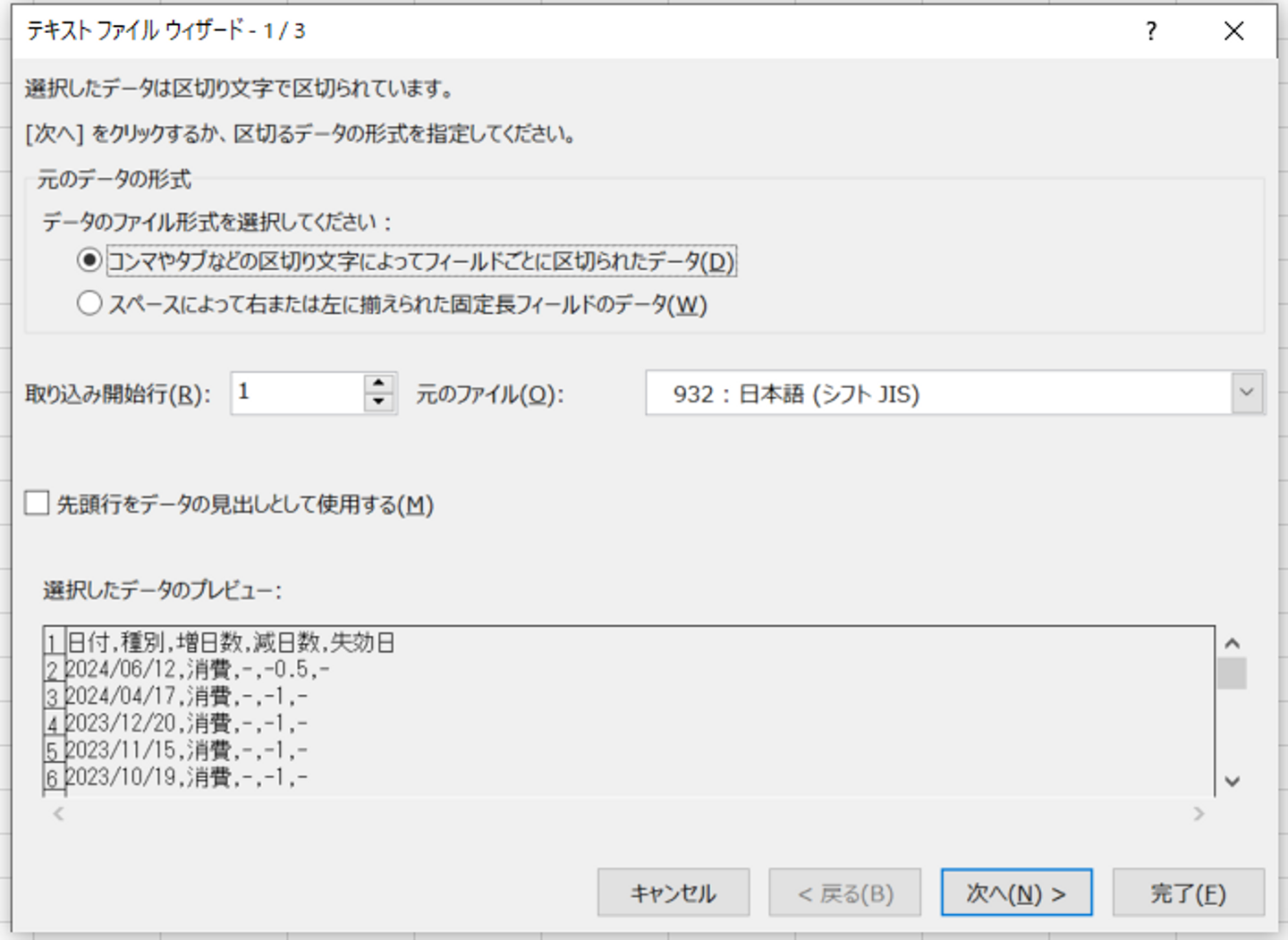
テキストファイルウィザードは、CSVファイルのような文章や数字がずらっと並んだファイルを扱いやすくしてくれる機能です。文章や数字がどういうルールで並んでいるか(たとえば、カンマで区切られているとか、一行に一つの情報が入っているとか)を入力すると、そのルールに従って情報をきれいに整理してくれます。
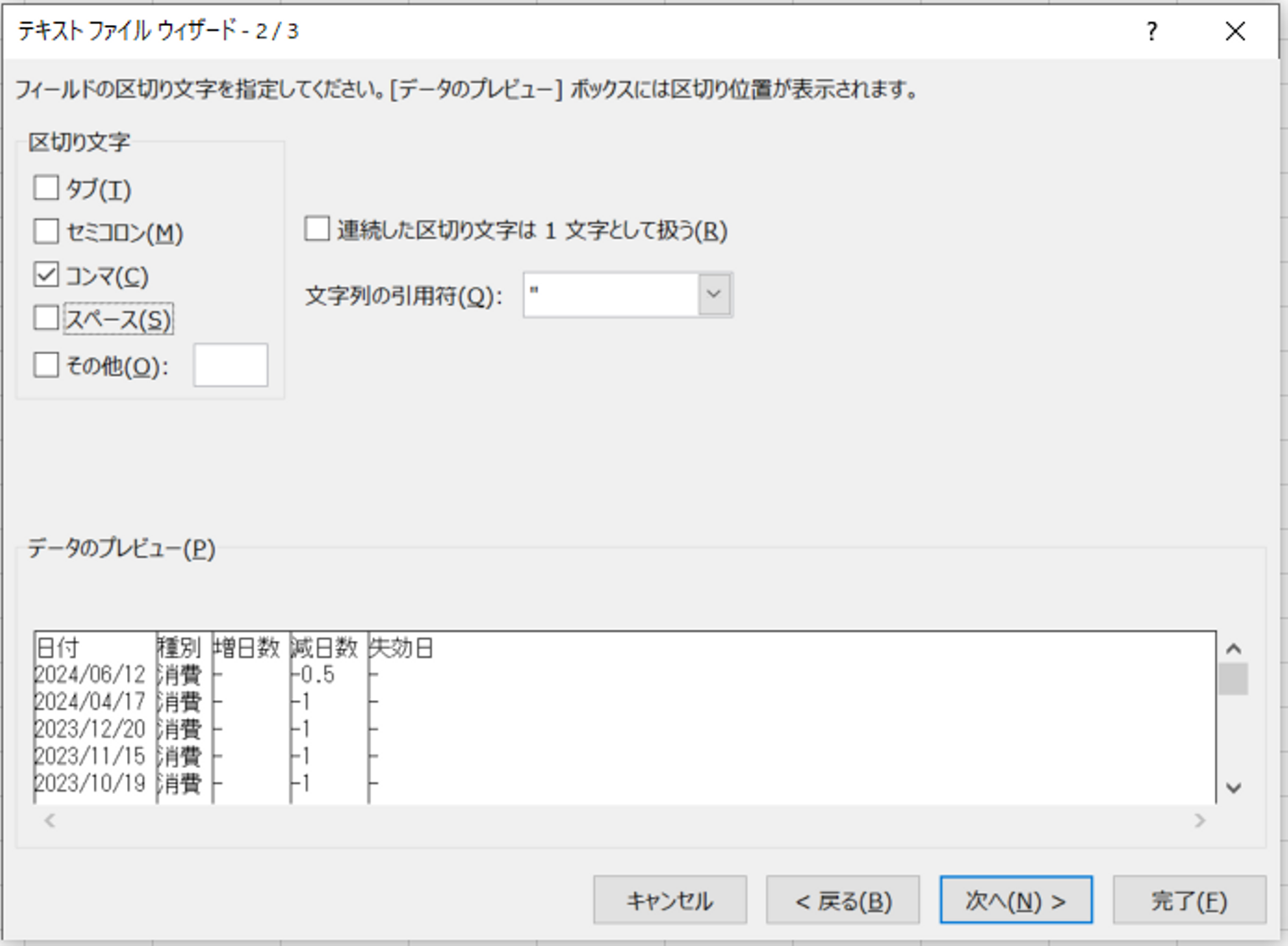

列のデータ形式は「G/標準」を選択してしまうと、例えば日付が「2024/06/12」から「2024/6/12」のように、不要な0の表記が消えてしまうことがあります。
元のデータの表示形式のままにしたいので、今回は「文字列」を選択しましょう。
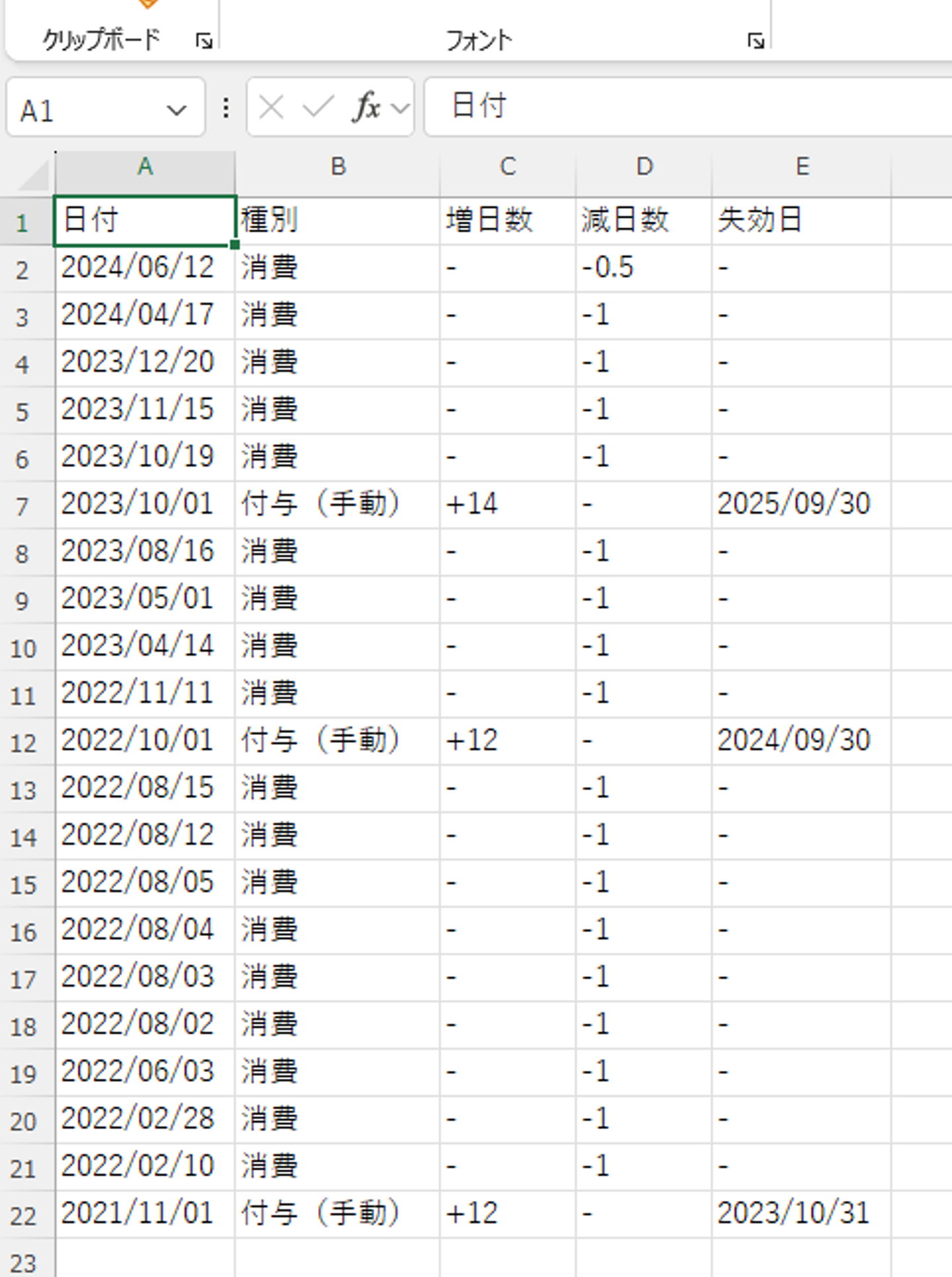
綺麗にExcelに反映されましたね!
次はデータの集計です!
Excelでデータ集計をしてみよう
今回のお仕事は「とある社員の有給の残数を確認すること」ですよね。
「今まで取得した有給日数」「使用済みの有給日数」「期限切れの有給日数」を算出して、残日数を確認してみましょう!
1.フィルター機能で並べ替え
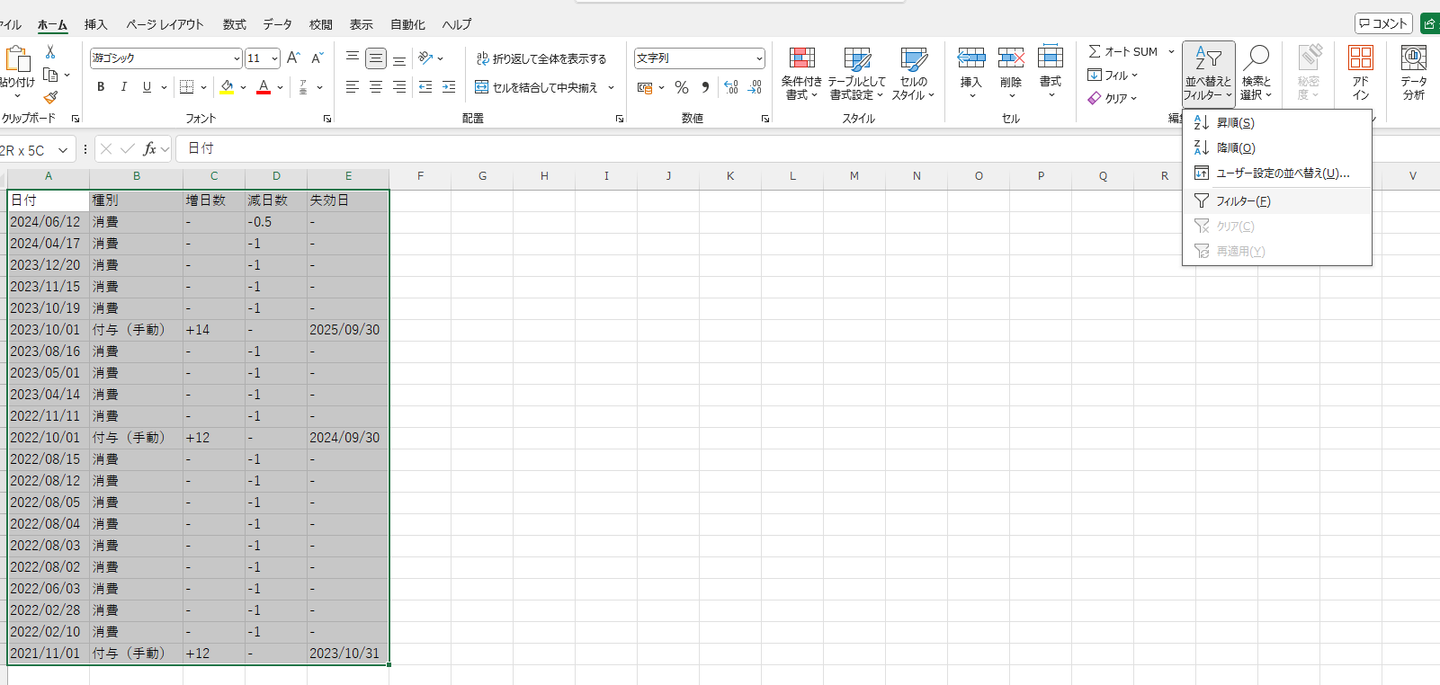
フィルター機能とは、表にたくさんのデータがあるときに、特定の条件に合ったデータだけをしたり、指定の順序に並べ替えたりできる機能です。
今回は「種別」の列を降順に並び替えます。
2.SUM関数
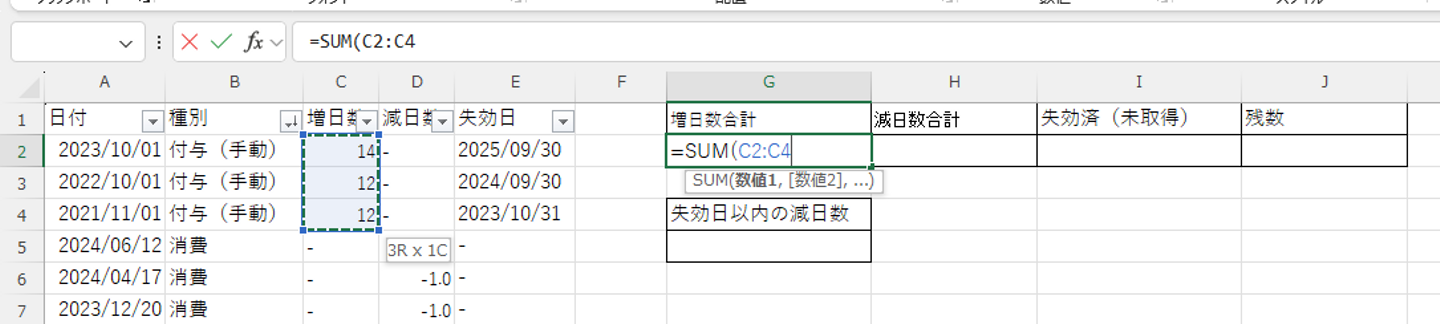
SUM関数は指定した範囲のセルに入っている数値をすべて合計する機能です。足し算の機能だと「=C2+C3+C4」のようにセルをひとつずつ選択しなければいけないので、対象のセルが複数ある場合はSUM関数が便利です!
増日数の合計と同じ要領で、減日数の合計もD列から算出しましょう。
3.COUNTIF関数
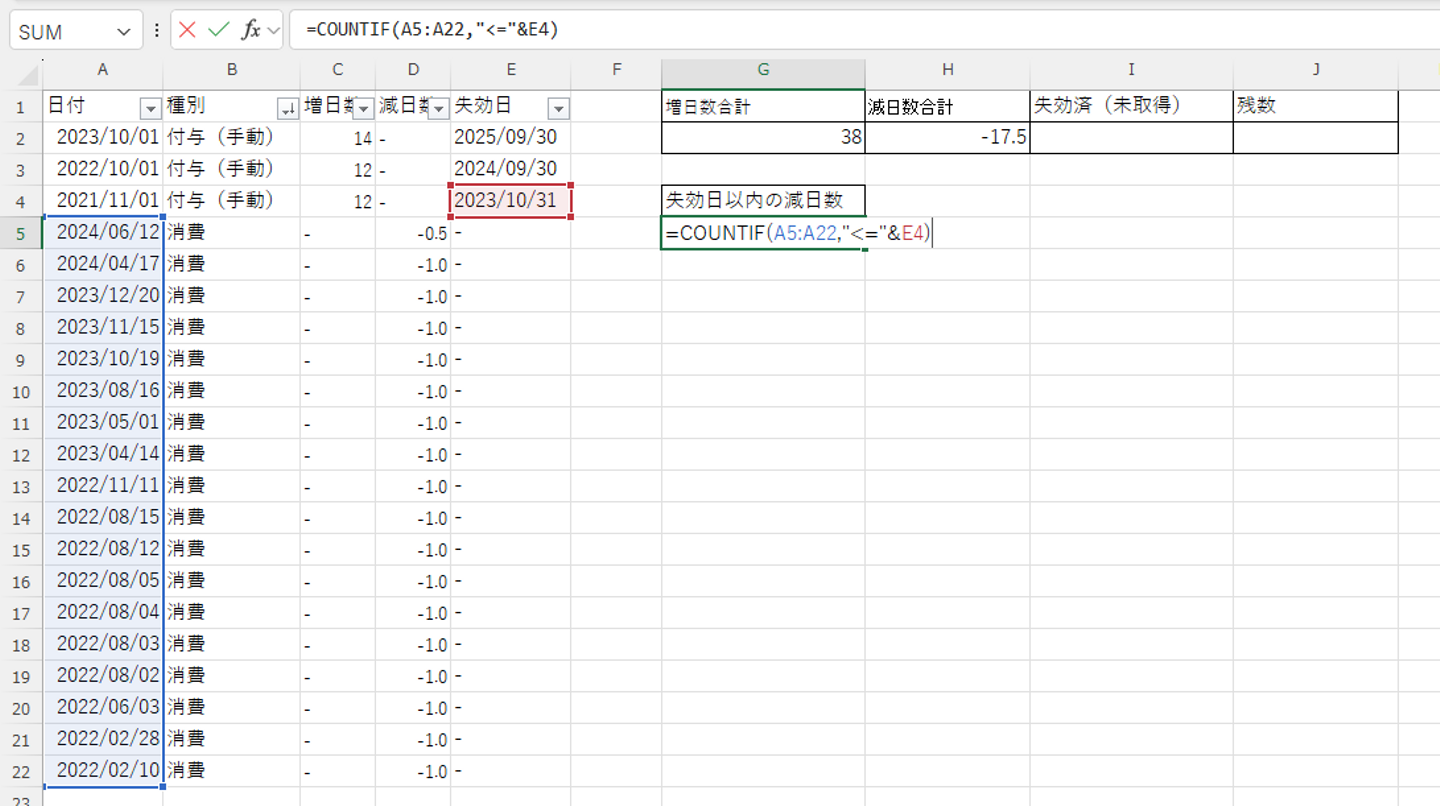
次に、期限切れの有給がないか確認してみます。
まずはCOUNTIF関数を使い、超過した失効日以内に、何日分の有休を使えたか確認してみます。
COUNTIF関数は、「特定の条件を満たすセルがいくつあるか数える」ための関数です。
例えば、学校の先生が「80点以上の生徒の数を数える」ときや、人事部が社員の住所確認として「東京都に住んでいる社員数を数える」ときなどに役立ちます!
計算式は
=COUNTIF([範囲],[検索条件])
になるので、今回の表では
=COUNTIF(A5:A22,"<="&E4)
この形になります。
「A列(有給の取得日)の中で、失効日(E4=2023年10月31日)以内("<=")のセルの数を数える」という計算式ですね。
※関数では、「以内」は「<=」、「以上」は「>=」のように表記します。
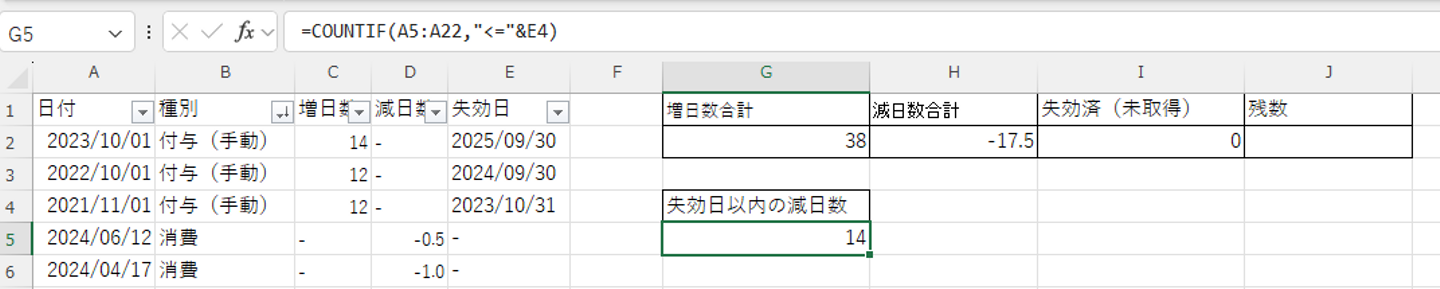
算出結果が「14」になれば、成功です。
4.IF関数
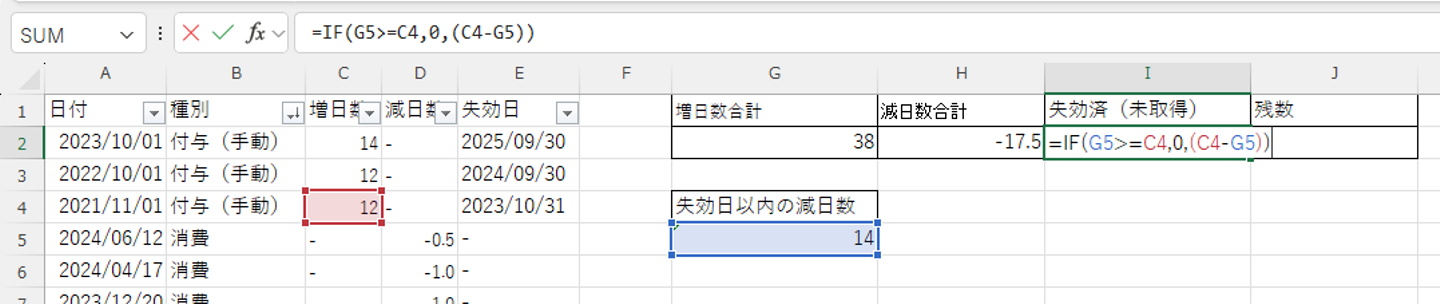
次に、消化しきれなかった有給がないか確認してみましょう。
IF関数は、「もし〜ならば」という条件に基づいて、特定の条件が真(True / 正しい)の時と偽(False / 異なる)の時で異なる結果を表示するための関数です。これは、ある条件を満たすかどうかによって、二つの異なる結果のどちらかを出力する仕組みです。
今回は「2023年10月31日までに、12日分以上の有休を取得したか、していないか」で異なる結果を出力したいです。
IF関数の計算式は
=IF(条件式, 真の場合に表示する値, 偽の場合に表示する値)
になるので、今回は
=IF(G5>=C4,0,(C4-G5))
この形になります。
「失効日以内の有給取得数(G5)が、失効済みの有給数(C4)以上の場合(>=)、「0」と表示する。そうでない場合は、取得しきれなった有給数(4C - 5G)を表示する。」という計算式になります。

この計算式を使うと、仮に失効済みの有給数が15日だった場合、失効済(未取得)は1日分となるので、上記の表に表示されます。
5.有給の残日数が算出されました!

未取得で失効済みの日数はないので、単純にいままで付与されてきた有給日数から消費した日数を差し引き、残りは20.5日となりました!
PCスキルの勉強は、仕事のシチュエーションを考えて実践形式で訓練してみましょう!
PCスキルは実践でこそ身に就くもの!というのが私の持論です(笑)
「こんなことできたらな…」を実現してくれる機能がPCにはたくさんあります!
学校の先生がクラスの成績をつけるとき…
社員の平均年収を年齢別で出したいとき…
など、具体的なシチュエーションを想像して、練習してみるのがオススメです!
本で勉強するのが苦手な人こそ、是非挑戦してみてください♪
他にも勉強内容に悩んでいる方は、いつでも私たちに相談しにきてくださいね!
株式会社GOOYAでは一緒に働く仲間を募集しています
/assets/images/1311/original/d91b3810-2bbf-403d-8495-05259d74fb5e.png?1467186436)

/assets/images/1311/original/d91b3810-2bbf-403d-8495-05259d74fb5e.png?1467186436)


/assets/images/1311/original/d91b3810-2bbf-403d-8495-05259d74fb5e.png?1467186436)





/assets/images/18925631/original/3edcc15a-d913-42fe-a0c9-baf5f7f64848?1723887374)
